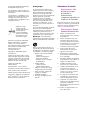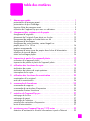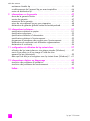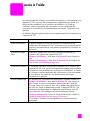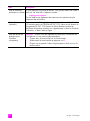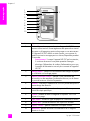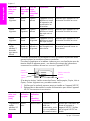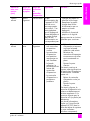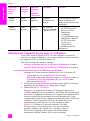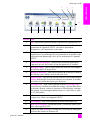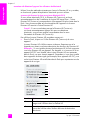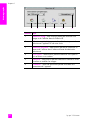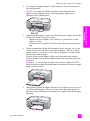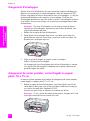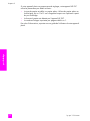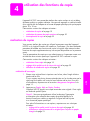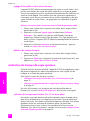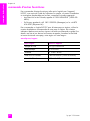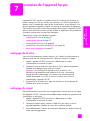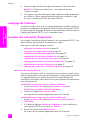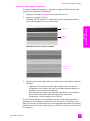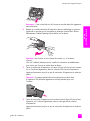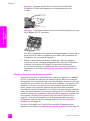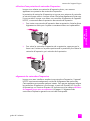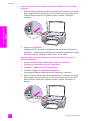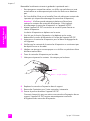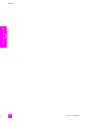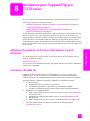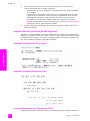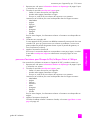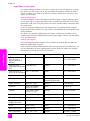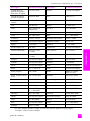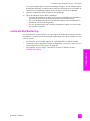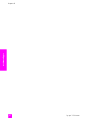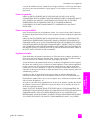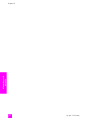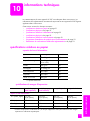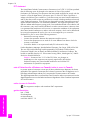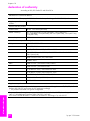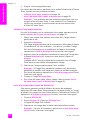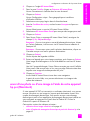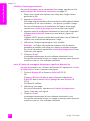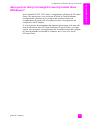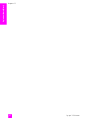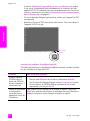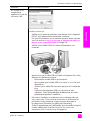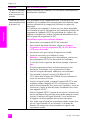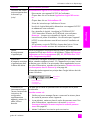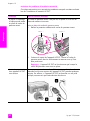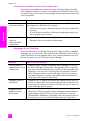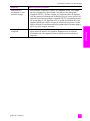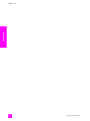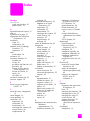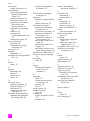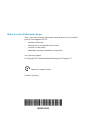HP psc 1300 1310 series Le manuel du propriétaire
- Catégorie
- Imprimer
- Taper
- Le manuel du propriétaire

tout-en-un
hp psc 1310 series
guide de
l’utilisateur


tout-en-un
hp psc 1310 series

© Copyright 2004 Hewlett-Packard
Development Company, L.P.
Les informations contenues dans ce
document sont sujettes à modification
sans préavis.
La reproduction, l’’adaptation ou la
traduction du présent document sont
interdites sans autorisation écrite
préalable, sauf si la législation sur le
copyright le permet.
Parties de copyright © 1989-2003
Palomar Software Inc. L’appareil
HP PSC 1310 Series utilise la
technologie des pilotes d’imprimante
dont la licence est détenue par
Palomar Software, Inc.
www.palomar.com
Copyright © 1999-2003 Apple
Computer, Inc.
Apple, le logo Apple, Mac, le logo
Mac, Macintosh et Mac OS sont des
marques commerciales de la société
Apple Computer, Inc., déposées aux
Etats-Unis et dans d’autres pays.
Numéro de publication :
Q5763-90153
Première édition : Février 2004
Windows
®
, Windows NT
®
, Windows
Me
®
, Windows XP
®
et Windows
2000
®
sont des marques de Microsoft
Corporation, déposées aux Etats-Unis.
Intel
®
et Pentium
®
sont des marques
déposées d’Intel Corporation.
avant-propos
Les seules garanties relatives aux
produits et services HP sont décrites
dans les déclarations de garantie
expresses accompagnant lesdits
produits et services. Aucun élément du
présent document ne peut être
considéré comme une garantie
supplémentaire. HP ne saurait être
tenu pour responsable des erreurs
techniques ou éditoriales, ni des
omissions que pourrait comporter ce
document.
La société Hewlett-Packard ne saurait
être tenue pour responsable des
dommages fortuits ou indirects liés au
mobilier, aux performances et à
l’utilisation du présent manuel ni des
programmes que ce dernier décrit.
Remarque : des informations
réglementaires peuvent être consultées
dans le présent Guide de l’utilisateur.
Dans un grand nombre de pays, la
reproduction des documents suivants
est illégale. En cas de doute, consultez
au préalable un représentant légal.
• Papiers ou documents officiels :
- Passeports
- Papiers d’immigration
- Documents militaires
- Badges, cartes ou insignes
d’identification
• Timbres officiels :
- Timbres postaux
- Timbres d’alimentation
• Chèques ou lettres de change
d’agences gouvernementales
• Papier monnaie, chèques de
voyage ou mandats
• Certificats de dépôt
• Ouvrages protégés par droit
d’auteur
informations de sécurité
Avertissement ! Afin
d’éviter tout risque
d’incendie ou
d’électrocution,
n’exposez ce produit ni à
la pluie ni à l’humidité.
Respectez toujours les mises en garde
lorsque vous utilisez ce produit afin de
réduire les risques de blessures dues
au feu ou à une électrocution.
Avertissement ! Risque
potentiel d’électrocution
1 Prenez connaissance des
instructions figurant sur le Poster
d’installation.
2 Utilisez uniquement une prise
électrique reliée à la terre pour
connecter l’appareil à une source
d’alimentation. Si vous ignorez si
la prise est reliée à la terre,
contactez un électricien qualifié.
3 Tenez compte de tous les
avertissements et instructions
figurant sur le produit.
4 Débranchez cet appareil des
prises murales avant de procéder
à son nettoyage.
5 N’installez jamais cet appareil à
proximité d’une arrivée d’eau ou
lorsque vous êtes mouillé.
6 Installez l’appareil en toute
sécurité sur une surface stable.
7 Installez l’appareil dans un lieu
où personne ne risque de
marcher ou de trébucher sur le
cordon et où celui-ci ne puisse
pas être endommagé.
8 Si l’appareil ne fonctionne pas
normalement, reportez-vous à
l’aide de dépannage en ligne.
9 L’appareil ne contient aucune
pièce pouvant être dépannée par
l’utilisateur. Confiez le
dépannage à des techniciens de
maintenance.
10 Utilisez cet appareil dans une
pièce bien aérée.
Adobe et le logo
Acrobat sont des
marques déposées ou
des marques de
commerce d’Adobe
Systems Incorporated
aux Etats-Unis et/ou
dans d’autres pays.

v
table des matières
1 démarrage rapide. . . . . . . . . . . . . . . . . . . . . . . . . . . . . . . . . . . . 1
présentation du panneau avant . . . . . . . . . . . . . . . . . . . . . . . . . . . . . 1
présentation du port PictBridge . . . . . . . . . . . . . . . . . . . . . . . . . . . . . 3
témoins d’état du panneau avant . . . . . . . . . . . . . . . . . . . . . . . . . . . . 3
utilisation de l’appareil hp psc avec un ordinateur . . . . . . . . . . . . . . . . 6
2 chargement des originaux et du papier . . . . . . . . . . . . . . . . . . . 11
chargement d’originaux . . . . . . . . . . . . . . . . . . . . . . . . . . . . . . . . . 11
placement de l’original d’une photo sur la vitre . . . . . . . . . . . . . . . . . 12
chargement de papier au format Lettre ou A4 . . . . . . . . . . . . . . . . . . 12
chargement d’enveloppes . . . . . . . . . . . . . . . . . . . . . . . . . . . . . . . 14
chargement de cartes postales, cartes Hagaki ou
papier photo 10 x 15 cm . . . . . . . . . . . . . . . . . . . . . . . . . . . . . . . 14
papiers recommandés . . . . . . . . . . . . . . . . . . . . . . . . . . . . . . . . . . 15
chargement d’autres types de papier dans le bac d’alimentation . . . . . 15
sélection du type de papier . . . . . . . . . . . . . . . . . . . . . . . . . . . . . . 16
éviter les bourrages papier . . . . . . . . . . . . . . . . . . . . . . . . . . . . . . . 16
3 impression à partir d’un appareil photo. . . . . . . . . . . . . . . . . . . 17
connexion d’un appareil photo . . . . . . . . . . . . . . . . . . . . . . . . . . . . 17
impression de photos à partir de l’appareil photo . . . . . . . . . . . . . . . 17
4 utilisation des fonctions de copie . . . . . . . . . . . . . . . . . . . . . . . . 19
réalisation de copies . . . . . . . . . . . . . . . . . . . . . . . . . . . . . . . . . . . 19
réalisation de travaux de copie spéciaux. . . . . . . . . . . . . . . . . . . . . . 20
interruption de la copie. . . . . . . . . . . . . . . . . . . . . . . . . . . . . . . . . . 22
5 utilisation des fonctions de numérisation . . . . . . . . . . . . . . . . . . 23
numérisation d’un original. . . . . . . . . . . . . . . . . . . . . . . . . . . . . . . . 23
arrêt de la numérisation . . . . . . . . . . . . . . . . . . . . . . . . . . . . . . . . . 24
6 commande de fournitures . . . . . . . . . . . . . . . . . . . . . . . . . . . . . 25
commande de supports . . . . . . . . . . . . . . . . . . . . . . . . . . . . . . . . . 25
commande de cartouches d’impression . . . . . . . . . . . . . . . . . . . . . . 25
commande d’autres fournitures . . . . . . . . . . . . . . . . . . . . . . . . . . . . 26
7 entretien de l’appareil hp psc . . . . . . . . . . . . . . . . . . . . . . . . . . 27
nettoyage de la vitre. . . . . . . . . . . . . . . . . . . . . . . . . . . . . . . . . . . . 27
nettoyage du capot . . . . . . . . . . . . . . . . . . . . . . . . . . . . . . . . . . . . 27
nettoyage de l’extérieur . . . . . . . . . . . . . . . . . . . . . . . . . . . . . . . . . 28
entretien des cartouches d’impression. . . . . . . . . . . . . . . . . . . . . . . . 28
bruits d’auto-entretien . . . . . . . . . . . . . . . . . . . . . . . . . . . . . . . . . . . 37
8 assistance pour l’appareil hp psc 1310 series . . . . . . . . . . . . . . 39
obtention d’assistance et d’autres informations à partir d’Internet . . . . 39

table des matières
hp psc 1310 series
vi
assistance clientèle hp . . . . . . . . . . . . . . . . . . . . . . . . . . . . . . . . . . .39
conditionnement de l’appareil hp psc avant expédition . . . . . . . . . . . .44
centre de distribution hp. . . . . . . . . . . . . . . . . . . . . . . . . . . . . . . . . .45
9 informations sur la garantie . . . . . . . . . . . . . . . . . . . . . . . . . . . .47
durée de la garantie limitée . . . . . . . . . . . . . . . . . . . . . . . . . . . . . . .47
service de garantie . . . . . . . . . . . . . . . . . . . . . . . . . . . . . . . . . . . . .47
extensions de la garantie . . . . . . . . . . . . . . . . . . . . . . . . . . . . . . . . .47
retour de votre appareil hp psc pour réparation . . . . . . . . . . . . . . . . .48
déclaration de garantie globale limitée de hewlett-packard. . . . . . . . . .48
10 informations techniques . . . . . . . . . . . . . . . . . . . . . . . . . . . . . . .51
spécifications relatives au papier . . . . . . . . . . . . . . . . . . . . . . . . . . . .51
spécifications physiques . . . . . . . . . . . . . . . . . . . . . . . . . . . . . . . . . .52
spécifications relatives à l’alimentation . . . . . . . . . . . . . . . . . . . . . . .52
spécifications relatives à l’environnement . . . . . . . . . . . . . . . . . . . . . .52
programme d’intendance des produits pour l’environnement . . . . . . . . .52
déclarations de conformité aux différentes réglementations . . . . . . . . . .53
declaration of conformity . . . . . . . . . . . . . . . . . . . . . . . . . . . . . . . . .56
11 configuration et utilisation de hp instant share . . . . . . . . . . . . . . 57
utilisation de hp instant share en cinq étapes simples (Windows) . . . . . .57
envoi d’une photo ou d’une image à l’aide de votre
appareil hp psc (Macintosh) . . . . . . . . . . . . . . . . . . . . . . . . . . . . . . .59
dans quel cas dois-je m’enregistrer avec hp instant share (Windows) ?. .61
12 informations relatives au dépannage . . . . . . . . . . . . . . . . . . . . .63
résolution des problèmes d’installation . . . . . . . . . . . . . . . . . . . . . . . .63
résolution des problèmes de fonctionnement . . . . . . . . . . . . . . . . . . . .69
Index. . . . . . . . . . . . . . . . . . . . . . . . . . . . . . . . . . . . . . . . .73

vii
accès à l’aide
Le présent Guide de l’utilisateur contient des informations sur l’utilisation de votre
appareil HP PSC ainsi que des renseignements supplémentaires relatifs à la
résolution des problèmes lors du processus d’installation. Le Guide de
l’utilisateur contient également des informations sur les commandes de
fournitures et d’accessoires, les caractéristiques techniques, l’assistance et la
garantie.
Le tableau ci-dessous répertorie des sources supplémentaires d’informations pour
l’appareil HP PSC.
aide description
Poster d’installation Le Poster d’installation fournit les instructions d’installation et de
configuration de l’appareil HP PSC. Assurez-vous que vous consultez les
instructions correspondant à votre système d’exploitation (Windows ou
Macintosh).
Aide de HP Image
Zone
L’aide de HP Image Zone fournit des informations détaillées sur
l’utilisation des logiciels de l’appareil HP PSC.
Utilisateurs de Windows : allez dans le Directeur HP, puis cliquez sur
Aide.
Utilisateurs de Macintosh : allez dans le Directeur HP, puis cliquez sur
Aide, et enfin sur aide de hp image zone.
Guide de l’utilisateur Ce Guide de l’utilisateur contient des informations sur l’utilisation de
l’appareil HP PSC ainsi que des renseignements supplémentaires relatifs
à la résolution des problèmes lors du processus d’installation. Le Guide
de l’utilisateur contient également des informations sur les commandes
de fournitures et d’accessoires, les caractéristiques techniques,
l’assistance et la garantie.
Aide au dépannage Pour accéder aux informations de dépannage, procédez comme suit :
Utilisateurs de Windows : allez dans le Directeur HP, puis cliquez sur
Aide. Ouvrez la section consacrée au dépannage dans l’Aide de
HP Image Zone, puis suivez les liens vers le dépannage général ainsi
que ceux vers l’aide au dépannage propre à l’appareil HP PSC. Des
informations de dépannage sont également disponibles à partir du
bouton Aide qui s’accompagne de certains messages d’erreur.
Utilisateurs de Macintosh : ouvrez le centre d’aide Apple, cliquez sur
aide de hp image zone, puis sur hp psc 1310 series.
Ce Guide de l’utilisateur contient également un chapitre relatif au
dépannage.

hp psc 1310 seriesviii
Aide et assistance
technique sur Internet
Si vous disposez d’un accès à Internet, vous pouvez obtenir de l’aide à
partir du site Web HP à l’adresse suivante :
www.hp.com/support
Ce site Web fournit également des réponses aux questions les plus
fréquentes des utilisateurs.
Fichier Readme
(LisezMoi)
Après avoir installé le logiciel, vous pouvez accéder au fichier Readme
(s’il existe) à partir du CD-ROM HP PSC 1310 Series ou du dossier du
programme HP PSC 1310 Series. Le fichier Readme contient les
dernières informations en date, qui n’apparaissent ni dans le Guide de
l’utilisateur, ni dans l’aide en ligne.
Aide des boîtes de
dialogue (sous
Windows
uniquement)
Windows : utilisez l’une des méthodes suivantes pour rechercher des
informations sur une fonctionnalité spécifique :
• Cliquez avec le bouton droit sur la fonctionnalité.
• Sélectionnez la fonctionnalité et appuyez sur F1.
• Cliquez sur le symbole ? dans l’angle supérieur droit, puis sur la
fonctionnalité.
aide description

1
1
démarrage rapide
démarrage rapide
L’appareil HP PSC vous permet d’effectuer des copies et d’imprimer des photos
à partir d’un appareil photo compatible PictBridge sans mettre votre ordinateur
sous tension. L’appareil HP PSC vous offre bien d’autres possibilités lorsqu’il est
utilisé avec le logiciel Directeur HP, installé sur votre ordinateur lors de la
configuration initiale. Le Directeur HP fournit des conseils de dépannage, une
aide spécifique au produit, ainsi que des fonctionnalités améliorées de copie,
de numérisation et d’impression de photos. Pour plus d’informations sur
l’utilisation du Directeur HP, reportez-vous à la section utilisation de l’appareil
hp psc avec un ordinateur à la page 6.
Cette section contient les rubriques suivantes :
• présentation du panneau avant à la page 1
• présentation du port PictBridge à la page 3
• témoins d’état du panneau avant à la page 3
• utilisation de l’appareil hp psc avec un ordinateur à la page 6
présentation du panneau avant
Utilisez le graphique et le tableau ci-dessous pour vous familiariser avec les
fonctionnalités du panneau avant de l’appareil HP PSC.
Remarque - Le cache du panneau avant doit être mis en place sur
l’appareil HP PSC en retirant la protection adhésive et en plaçant le cache
à l’endroit approprié. L’appareil HP PSC ne fonctionne pas tant que le
cache du panneau avant n’est pas placé correctement. Si l’appareil HP PSC
ne fonctionne pas correctement, reportez-vous aux instructions d’installation
afin d’obtenir des informations sur la mise en place du cache du panneau
avant.

hp psc 1310 series
chapitre 1
2
démarrage rapide
fonction objet
1 Activer/Reprendre : permet de mettre l’appareil HP PSC sous
tension et hors tension. Permet également de reprendre un travail
de copie ou d’impression après un bourrage ou une autre erreur.
Si l’appareil HP PSC affiche un état d’erreur, vous pouvez le
mettre hors tension en appuyant sur Activer/Reprendre pendant
3 secondes.
Avertissement ! Lorsque l’appareil HP PSC est hors tension,
il continue de recevoir une petite quantité d’énergie
électrique. Débranchez le cordon d’alimentation pour que
le module d’alimentation ne soit plus connecté à l’appareil
HP PSC.
2 Vérifier papier : indique s’il est nécessaire de charger du papier
ou d’éliminer un bourrage papier.
3 Vérifier cartouche d’encre : indique s’il est nécessaire de
réintroduire ou de remplacer la cartouche d’encre, ou de fermer
la porte d’accès au chariot d’impression.
4 Annuler : interrompt l’opération en cours ou permet de quitter le
paramétrage des boutons.
5 Copies (1-9) : modifie le nombre de copies à effectuer pour un
travail de copie spécifique.
6 Format : modifie la taille d’image de la copie en 100 % ou
Ajuster à la page.
7 Type papier : modifie le type de papier en Ordinaire ou Photo.
8 Copier, Noir : permet d’effectuer une copie noir et blanc.
9 Copier, Couleur : permet d’effectuer une copie couleur.
10 Numériser : permet de lancer la numérisation d’un original
placé sur la vitre.
1
2
3
4
6
8
9
10
5
7

guide de l'utilisateur
démarrage rapide
3
démarrage rapide
présentation du port PictBridge
L’appareil HP PSC prend en charge la norme PictBridge. Le port PictBridge
permet de connecter un appareil photo compatible PictBridge sur l’appareil
HP PSC à l’aide d’un câble USB et d’imprimer des photos sans ordinateur.
Remarque - N’utilisez pas ce port pour relier votre appareil HP PSC à
l’ordinateur. Ne connectez pas d’autres périphériques USB, tels qu’une
souris, un clavier ou un lecteur de carte mémoire, sur ce port.
Pour plus d’informations sur l’impression à partir de votre appareil photo
PictBridge, reportez-vous à la section impression à partir d’un appareil photo à
la page 17.
témoins d’état du panneau avant
Les témoins d’état du panneau avant fournissent des informations sur les tâches
en cours sur l’appareil HP PSC ou sur les tâches d’entretien à effectuer. Par
exemple, vous pouvez savoir si l’appareil est sous tension ou hors tension, s’il
effectue un travail de copie noir et blanc ou couleur, s’il n’y a plus de papier ou
si un bourrage papier est survenu.
Sauf en cas d’erreur, tous les témoins du panneau avant reprennent leur état par
défaut après deux minutes.
Consultez le graphique ou le tableau de la page suivante pour vous familiariser
avec les témoins d’état du panneau avant ; ces derniers fournissent des
informations concernant les tâches en cours sur l’appareil HP PSC.
zone de
copie noire
zone de
copie couleur
témoin de
mise sous
tension
(vert)
zone de
copie noire
(rétroéclai-
rage)
zone de
copie
couleur
(rétroéclai-
rage)
explication que faire ?
Témoin éteint Témoin
éteint
Témoin
éteint
L’appareil HP PSC
est éteint.
Appuyez sur le bouton Activer/
Reprendre pour mettre
l’appareil HP PSC sous tension.
Témoin
allumé
Témoin
allumé
Témoin
allumé
L’appareil HP PSC
est allumé et prêt à
l’emploi.
Lancez une numérisation, copie
ou impression à partir du
panneau avant ou du logiciel.

hp psc 1310 series
chapitre 1
4
démarrage rapide
Outre des informations sur les tâches en cours, les témoins du panneau avant
peuvent indiquer les conditions d’erreur éventuelles.
Consultez le graphique ou le tableau ci-dessous pour vous familiariser avec les
témoins d’état du panneau avant ; ces derniers fournissent des informations
concernant les conditions d’erreur en cours sur l’appareil HP PSC.
Si les témoins Activer, Vérifier cartouche d’encre, Vérifier papier, Copier, Noir et
Copier, Couleur clignotent tous, procédez comme suit :
1 Vérifiez que le cache du panneau avant est installé sur l’appareil HP PSC.
2 Débranchez et rebranchez le cordon d’alimentation pour mettre l’appareil
HP PSC hors tension et sous tension.
Témoin
clignotant
Témoin
allumé
Témoin
allumé
L’appareil HP PSC
effectue un travail
d’impression, de
numérisation ou
d’entretien.
Attendez que l’appareil HP PSC
ait terminé le travail en cours.
Témoin
clignotant
Témoin
clignotant
Témoin
allumé
L’appareil HP PSC
effectue un travail
de copie noir et
blanc.
Attendez que l’appareil HP PSC
ait terminé le travail en cours.
Témoin
clignotant
Témoin
allumé
Témoin
clignotant
L’appareil HP PSC
effectue un travail
de copie couleur.
Attendez que l’appareil HP PSC
ait terminé le travail en cours.
Clignotement
rapide
pendant 3
secondes
puis témoin
allumé
Témoin
allumé ou
clignotant
Témoin
allumé ou
clignotant
L’appareil HP PSC
est occupé à une
autre tâche.
Attendez que le travail en cours
se termine avant de lancer un
autre travail.
témoin de
mise sous
tension
(vert)
zone de
copie noire
(rétroéclai-
rage)
zone de
copie
couleur
(rétroéclai-
rage)
explication que faire ?
Activer/
Reprendre
Vérifier
papier
Annuler
Vérifier cartouche
d’encre
témoin de
mise sous
tension
(vert)
témoin de
vérification
du papier
témoin de
vérification
des
cartouches
d’impression
explication que faire ?
Clignotement
rapide
pendant 20
secondes
Témoin
éteint
Témoin éteint L’appareil HP PSC
tente une
numérisation, mais
il y a un problème
de communication.
Vérifiez que l’ordinateur est
allumé et connecté à
l’appareil HP PSC. Vérifiez
que le logiciel HP PSC est
installé.

guide de l'utilisateur
démarrage rapide
5
démarrage rapide
Témoin
allumé
Témoin
clignotant
Témoin éteint Le bac
d’alimentation de
l’appareil HP PSC
est vide ou un
bourrage papier
est survenu ; il se
peut également
que le réglage du
format de papier et
le papier chargé
dans le bac
d’alimentation ne
correspondent pas.
• Chargez du papier ou
éliminez le bourrage.
• Remplacez le papier
chargé dans le bac
d’alimentation par un
papier au format
approprié.
• Modifiez le format de
papier sur le logiciel.
Appuyez ensuite sur Activer/
Reprendre pour continuer.
Témoin
allumé
Témoin
éteint
Témoin
clignotant
• La porte d’accès
aux cartouches
est peut-être
ouverte.
• Les cartouches
d’impression
sont peut-être
manquantes ou
mal installées.
• La bande
adhésive n’a
peut-être pas été
retirée des
cartouches
d’impression.
• La cartouche
d’impression a
peut-être un
problème.
1 Retirez les cartouches
d’impression et assurez-
vous que la bande
adhésive a été retirée.
2 Réinsérez les
cartouches d’impression
et assurez-vous qu’elles
sont correctement en
place.
3 Fermez la porte
d’accès.
Si le témoin continue à
clignoter, cela signifie qu’une
des cartouches d’impression
est défectueuse. Procédez
comme suit :
1 Retirez la cartouche
d’impression noire (ou
photo).
2 Fermez la porte
d’accès.
Si le témoin clignote, la
cartouche d’impression trois
couleurs est défectueuse et
doit être remplacée. Si le
voyant ne clignote pas, la
cartouche noir (ou photo) est
défectueuse.
Pour plus d’informations,
cliquez sur l’icône Etat de
l’appareil HP PSC dans la
barre des tâches du système
sur votre ordinateur
(Windows uniquement).
témoin de
mise sous
tension
(vert)
témoin de
vérification
du papier
témoin de
vérification
des
cartouches
d’impression
explication que faire ?

hp psc 1310 series
chapitre 1
6
démarrage rapide
utilisation de l’appareil hp psc avec un ordinateur
Si vous avez installé le logiciel HP PSC sur votre ordinateur en suivant les
instructions du Poster d’installation, vous pouvez accéder à toutes les fonctions
de l’appareil HP PSC à l’aide du Directeur HP.
Cette section contient les rubriques suivantes :
• ouverture du directeur hp pour les utilisateurs de Windows à la page 6
• ouverture du directeur hp pour les utilisateurs de Macintosh à la page 8
ouverture du directeur hp pour les utilisateurs de Windows
1 Procédez de l’une des manières suivantes pour ouvrir le Directeur HP :
– Cliquez deux fois sur l’icône Directeur HP du bureau.
– Dans la barre des tâches Windows, cliquez sur Démarrer, pointez sur
Programmes ou Tous les programmes (XP), puis sur HP et enfin
sélectionnez Directeur HP.
2 Cliquez dans la zone Sélectionner périphérique pour afficher la liste des
périphériques HP installés pris en charge par ce logiciel.
3 Sélectionnez HP PSC 1310 Series.
Remarque - Le graphique du Directeur HP représenté ci-après peut
s’afficher différemment sur votre ordinateur. Le Directeur HP est personnalisé
en fonction de l’appareil HP sélectionné. Si l’appareil n’est pas doté d’une
fonction en particulier (par exemple, la fonction de télécopie), l’icône
correspondant à cette fonction n’apparaît pas dans le Directeur HP de votre
ordinateur. Certains appareils HP peuvent être dotés de boutons
supplémentaires, autres que ceux qui sont présentés ci-après.
Conseil - Si le Directeur HP de votre ordinateur n’est doté
d’aucune icône, il est possible qu’une erreur se soit produite
pendant l’installation du logiciel. Pour y remédier, utilisez le
Panneau de configuration de Windows afin de désinstaller
entièrement le logiciel Directeur HP, puis de le réinstaller.
Témoin
allumé
Témoin
clignotant
Témoin
clignotant
Le chariot
d’impression est
bloqué.
Ouvrez la porte d’accès au
chariot d’impression et
vérifiez que ce dernier n’est
pas bloqué.
Témoin
clignotant
Témoin
clignotant
Témoin
clignotant
Une erreur a
entraîné l’arrêt de
l’appareil HP PSC.
1 Mettez l’appareil
HP PSC hors tension,
puis sous tension.
2 Redémarrez
l’ordinateur.
3 Si le problème persiste,
débranchez l’appareil
HP PSC de la prise
murale, puis
rebranchez-le.
Si le problème persiste,
contactez HP.
témoin de
mise sous
tension
(vert)
témoin de
vérification
du papier
témoin de
vérification
des
cartouches
d’impression
explication que faire ?

guide de l'utilisateur
démarrage rapide
7
démarrage rapide
1
5678 910
12
23 4
11
fonction objet
1 Etat
:
cette fonction permet d’afficher l’état actuel de l’appareil HP PSC.
2 Paramètres : cette fonction permet d’afficher ou de modifier divers
paramètres de l’appareil HP PSC, tels que les paramètres
d’impression, de numérisation ou de copie.
3 Aide : cette fonction permet d’accéder à l’Aide de HP Image Zone,
laquelle fournit une aide logicielle, une présentation du produit et des
informations de dépannage, ainsi qu’une aide propre à l’appareil
HP PSC.
4 Sélectionner périphérique : cette fonction permet de sélectionner
l’appareil de votre choix dans la liste des appareils HP installés.
5 Numériser image : cette fonction permet de numériser une image et
de l’afficher dans HP Image Zone.
6 Numériser document : cette fonction permet de numériser un texte et
de l’afficher dans l’éditeur de texte de votre choix.
7 Réaliser copies : cette fonction permet d’afficher la boîte de dialogue
Copier, dans laquelle vous pouvez sélectionner la qualité, le nombre,
la couleur et la taille des copies, puis les lancer.
8 HP Image Zone : cette fonction permet d’afficher HP Image Zone ;
vous pouvez y visualiser et modifier des images, imprimer des photos
en plusieurs formats, réaliser et imprimer un album photos, partager
des images via la messagerie électronique ou un site Web, ou créer
un CD multimédia.
9 Idées créatives : des idées pour laisser libre cours à votre créativité
lorsque vous utilisez votre appareil HP PSC.
10 HP Shopping : cette fonction permet d’acheter des produits HP.
11 Mise à jour du logiciel : permet de vérifier s’il existe des mises à jour
pour votre logiciel HP PSC.
12 Cliquez sur cette flèche pour accéder aux info-bulles qui expliquent
chacune des options du Directeur HP.

hp psc 1310 series
chapitre 1
8
démarrage rapide
ouverture du directeur hp pour les utilisateurs de Macintosh
Utilisez l’une des méthodes suivantes pour lancer le Directeur HP ou y accéder,
en fonction du système d’exploitation Macintosh que vous utilisez.
ouverture du directeur hp (tout-en-un) avec Macintosh OS X
Si vous utilisez Macintosh OS X, le Directeur HP (Tout-en-un) est lancé
automatiquement lors de l’installation du logiciel HP Image Zone ; l’icône
Directeur HP (Tout-en-un) correspondant à votre appareil est alors créée dans le
Dock. Vous pouvez accéder aux fonctionnalités de l’appareil via le menu
Directeur HP associé à l’icône Directeur HP.
Conseil - Si vous ne souhaitez pas que le Directeur HP (Tout-en-un)
soit lancé automatiquement chaque fois que vous démarrez
Macintosh, vous pouvez modifier ce paramètre dans le menu
Paramètres du Directeur HP (Tout-en-un).
Pour afficher le menu Directeur HP, procédez comme suit :
! Dans le Dock, cliquez sur l’icône Directeur HP (Tout-en-un) de votre
appareil.
Le menu Directeur HP s’affiche comme ci-dessous. Reportez-vous à la
légende pour obtenir une brève description des fonctions du Directeur HP.
Remarque - Si vous installez plusieurs périphériques HP, le Dock comporte
une icône Directeur HP par appareil. Par exemple, si un scanner HP et un
appareil HP PSC sont installés, deux icônes Directeur HP sont présentes
dans le Dock, une pour chaque appareil. Cependant, si vous avez installé
deux appareils de même type (par exemple, deux appareils HP PSC), une
seule icône Directeur HP est affichée dans le Dock pour représenter tous les
appareils de ce type.
fonction objet
1 Numériser image : cette fonction permet de numériser une
image et de l’afficher dans la Galerie HP.
2 Numériser document : cette fonction permet de numériser un
texte et de l’afficher dans l’éditeur de texte de destination
sélectionné.
8
1
3
2
4
5
6
7

guide de l'utilisateur
démarrage rapide
9
démarrage rapide
ouverture du directeur hp avec Macintosh OS 9
Sous Macintosh OS 9, le Directeur HP est lancé automatiquement lors de
l’installation du logiciel HP Image Zone ; il s’affiche sous la forme d’un alias sur
le bureau. Utilisez l’une des méthodes suivantes pour lancer le Directeur HP.
! Cliquez deux fois sur l’alias Directeur HP du bureau.
! Cliquez deux fois sur Directeur HP dans le dossier Applications:Hewlett-
Packard:Logiciel HP Image Zone:Directeur HP.
Le Directeur HP affiche uniquement les icônes relatives à l’appareil sélectionné.
Pour plus d’informations, reportez-vous à l’aide de hp image zone à l’écran,
livrée avec votre logiciel.
La figure suivante présente certaines des fonctionnalités disponibles via le
Directeur HP pour Macintosh OS 9. Consultez la légende pour obtenir une
explication succincte d’une fonctionnalité spécifique.
Remarque - Le graphique du Directeur HP représenté ci-dessous peut
s’afficher différemment sur votre ordinateur. Le Directeur HP est personnalisé
en fonction de l’appareil HP sélectionné. Si l’appareil n’est pas doté d’une
fonction en particulier (par exemple, la fonction de télécopie), l’icône
correspondant à cette fonction n’apparaît pas dans le Directeur HP de votre
ordinateur. Certains appareils HP peuvent être dotés de boutons
supplémentaires, autres que ceux présentés ci-après.
3 Créer copies : cette fonction permet d’effectuer une copie en
noir et blanc ou en couleur.
4 Galerie HP : cette fonction permet d’afficher la Galerie HP et de
visualiser et modifier les images.
5 Plus d’applications : cette fonction permet de sélectionner
d’autres applications sur votre ordinateur.
6 HP sur le web : cette fonction permet de sélectionner un site
Web HP.
7 Aide HP : cette fonction vous permet de sélectionner une source
pour l’aide de votre appareil HP PSC.
8 Paramètres : cette fonction permet de modifier les réglages de
l’appareil.
fonction objet

hp psc 1310 series
chapitre 1
10
démarrage rapide
fonction objet
1 Numériser image : cette fonction permet de numériser une
image et de l’afficher dans la Galerie HP.
2 Sélectionner périphérique : cette liste déroulante permet de
sélectionner l’appareil HP de votre choix.
3 Numériser document : cette fonction permet de numériser un
texte et de l’afficher dans l’éditeur de texte de destination
sélectionné.
4 Créer copies : cette fonction permet d’effectuer une copie en
noir et blanc ou en couleur.
5 Galerie HP : cette fonction permet d’afficher la Galerie HP et de
visualiser et modifier les images.
6 Paramètres : cette liste déroulante permet d’accéder aux
paramètres de l’appareil.
12 3 4 5 6

2
11
chargement des originaux
et du papier
chargement des originaux et du
papier
Il est possible de copier et de numériser des originaux placés sur la vitre de
l’appareil. Vous pouvez réaliser des travaux d’impression et de copie sur
différents types de papier et dans différents formats. Il est important que vous
choisissiez un papier approprié, que ce dernier soit chargé correctement et qu’il
ne soit pas endommagé.
Cette section contient les rubriques suivantes :
• chargement d’originaux à la page 11
• placement de l’original d’une photo sur la vitre à la page 12
• chargement de papier au format Lettre ou A4 à la page 12
• chargement d’enveloppes à la page 14
• chargement de cartes postales, cartes Hagaki ou papier photo 10 x 15 cm
à la page 14
• papiers recommandés à la page 15
• chargement d’autres types de papier dans le bac d’alimentation à la
page 15
• sélection du type de papier à la page 16
• éviter les bourrages papier à la page 16
chargement d’originaux
Pour placer les originaux sur la vitre de l’appareil HP PSC, reportez-vous à la
procédure ci-dessous.
Remarque - Certaines options de copie, telles que Ajuster à la page, ne
fonctionneront pas correctement si la vitre et l’intérieur du capot sont sales.
Pour plus d’informations, reportez-vous aux sections nettoyage de la vitre et
nettoyage du capot à la page 27.
1 Pour charger un original, soulevez le capot et placez l’original face vers le
bas dans l’angle inférieur gauche de la vitre, les côtés de l’original
touchant les bords gauche et inférieur.
Bord
supérieur de
l’original
capot

hp psc 1310 series
chapitre 2
12
chargement des originaux
et du papier
2 Fermez le capot.
Pour obtenir des informations sur la réalisation d’une copie, reportez-vous à la
section réalisation de copies à la page 19. Pour plus d’informations sur la
numérisation d’un document, reportez-vous à la section numérisation d’un
original à la page 23.
placement de l’original d’une photo sur la vitre
Vous pouvez effectuer une copie de l’original d’une photo à partir de la vitre de
l’appareil HP PSC. Pour obtenir une copie de qualité optimale, il est important
que vous placiez correctement l’original de la photo sur la vitre.
1 Placez l’original de votre photo face vers le bas, dans l’angle inférieur
gauche de la vitre.
Positionnez la photo de sorte que son côté long se trouve contre le bord
inférieur de la vitre.
2 Fermez le capot.
Pour plus d’informations sur des travaux de copie spécifiques ou sur la réalisation
de copies de photos sans bordure, reportez-vous à la section réalisation de
travaux de copie spéciaux à la page 20.
chargement de papier au format Lettre ou A4
La procédure suivante décrit le chargement de papier au format Lettre ou A4
dans l’appareil HP PSC. Pour obtenir des résultats optimaux, redéfinissez les
paramètres de papier chaque fois que vous changez de type ou de format de
papier. Pour plus d’informations, reportez-vous aux sections sélection du type de
papier à la page 16 et éviter les bourrages papier à la page 16.
Remarque - Il existe des instructions spécifiques pour le chargement de
certains types de papier, cartes postales et enveloppes. Après lecture de la
procédure de chargement du papier de format Lettre et A4, reportez-vous
aux sections chargement d’enveloppes à la page 14, chargement de cartes
postales, cartes Hagaki ou papier photo 10 x 15 cm à la page 14 et
chargement d’autres types de papier dans le bac d’alimentation à la
page 15.
1 Abaissez le bac d’alimentation et, le cas échéant, faites glisser le guide de
largeur du papier jusqu’à sa position extrême.
La page charge ...
La page charge ...
La page charge ...
La page charge ...
La page charge ...
La page charge ...
La page charge ...
La page charge ...
La page charge ...
La page charge ...
La page charge ...
La page charge ...
La page charge ...
La page charge ...
La page charge ...
La page charge ...
La page charge ...
La page charge ...
La page charge ...
La page charge ...
La page charge ...
La page charge ...
La page charge ...
La page charge ...
La page charge ...
La page charge ...
La page charge ...
La page charge ...
La page charge ...
La page charge ...
La page charge ...
La page charge ...
La page charge ...
La page charge ...
La page charge ...
La page charge ...
La page charge ...
La page charge ...
La page charge ...
La page charge ...
La page charge ...
La page charge ...
La page charge ...
La page charge ...
La page charge ...
La page charge ...
La page charge ...
La page charge ...
La page charge ...
La page charge ...
La page charge ...
La page charge ...
La page charge ...
La page charge ...
La page charge ...
La page charge ...
La page charge ...
La page charge ...
La page charge ...
La page charge ...
La page charge ...
La page charge ...
La page charge ...
La page charge ...
-
 1
1
-
 2
2
-
 3
3
-
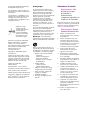 4
4
-
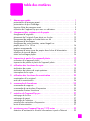 5
5
-
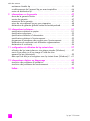 6
6
-
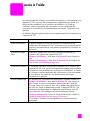 7
7
-
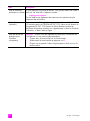 8
8
-
 9
9
-
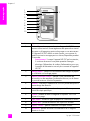 10
10
-
 11
11
-
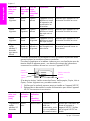 12
12
-
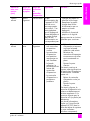 13
13
-
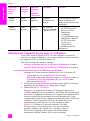 14
14
-
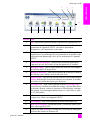 15
15
-
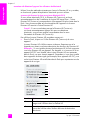 16
16
-
 17
17
-
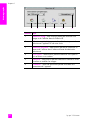 18
18
-
 19
19
-
 20
20
-
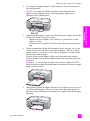 21
21
-
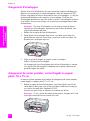 22
22
-
 23
23
-
 24
24
-
 25
25
-
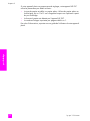 26
26
-
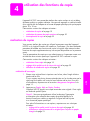 27
27
-
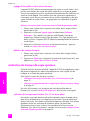 28
28
-
 29
29
-
 30
30
-
 31
31
-
 32
32
-
 33
33
-
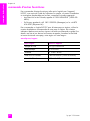 34
34
-
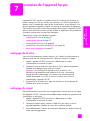 35
35
-
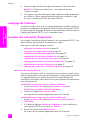 36
36
-
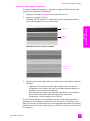 37
37
-
 38
38
-
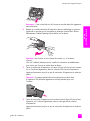 39
39
-
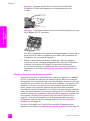 40
40
-
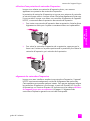 41
41
-
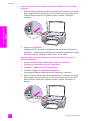 42
42
-
 43
43
-
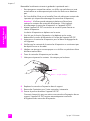 44
44
-
 45
45
-
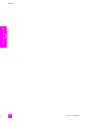 46
46
-
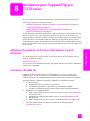 47
47
-
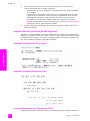 48
48
-
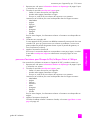 49
49
-
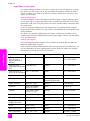 50
50
-
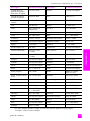 51
51
-
 52
52
-
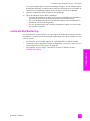 53
53
-
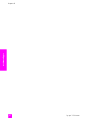 54
54
-
 55
55
-
 56
56
-
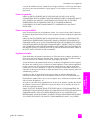 57
57
-
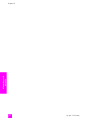 58
58
-
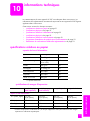 59
59
-
 60
60
-
 61
61
-
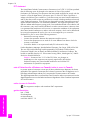 62
62
-
 63
63
-
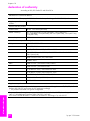 64
64
-
 65
65
-
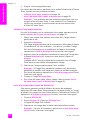 66
66
-
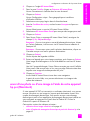 67
67
-
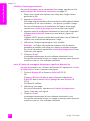 68
68
-
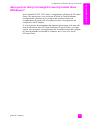 69
69
-
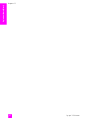 70
70
-
 71
71
-
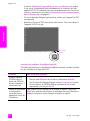 72
72
-
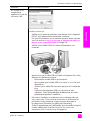 73
73
-
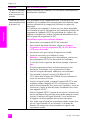 74
74
-
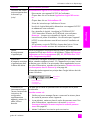 75
75
-
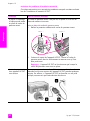 76
76
-
 77
77
-
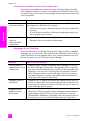 78
78
-
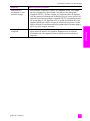 79
79
-
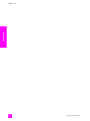 80
80
-
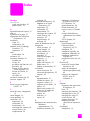 81
81
-
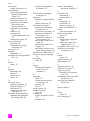 82
82
-
 83
83
-
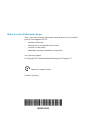 84
84
HP psc 1300 1310 series Le manuel du propriétaire
- Catégorie
- Imprimer
- Taper
- Le manuel du propriétaire
Documents connexes
-
HP PSC 1600 All-in-One Printer series Le manuel du propriétaire
-
HP PSC1200 Manuel utilisateur
-
HP PSC 1340 All-in-One Printer Guide d'installation
-
HP PSC 1350/1340 ALL-IN-ONE PRINTER Le manuel du propriétaire
-
HP PSC 1510 Le manuel du propriétaire
-
HP PSC 1400 All-in-One Printer series Le manuel du propriétaire
-
HP PSC 2105 All-in-One Printer Guide d'installation
-
HP PSC 2100 All-in-One Printer series Mode d'emploi
-
HP Deskjet F300 All-in-One Printer series Manuel utilisateur
-
HP PSC 2100 All-in-One Printer series Mode d'emploi